سواء كنت مالكًا لمستخدم iPad لأول مرة ، أو كنت تنتقل من إصدار سابق من الجهاز اللوحي ، فإن أول شيء تريد تحقيقه هو الحصول على جميع بياناتك على جهازك الجديد اللامع.
أصحاب باد الحالي
إذا كنت تملك بالفعل جهاز iPad من الجيل الأول أو الجيل الثاني ، فستكون عملية الانتقال إلى جهازك الجديد أمرًا سهلاً ، ولكنها ستختلف اعتمادًا على طريقة استخدامك لجهاز iPad. سيرشدك هذا الفيديو.

1. قم بعمل نسخة احتياطية لجهاز iPad القديم الخاص بك. إذا كنت تقوم عادة بنسخ جهاز iPad الخاص بك عن طريق توصيله بالكمبيوتر أو المزامنة عبر Wi-Fi ، فقم بذلك أولاً. بخلاف ذلك ، إذا كان لديك أقل من 5 غيغابايت من المحتوى الأصلي (الصور وبيانات التطبيق) على جهاز iPad الحالي ، فيمكنك استخدام iCloud (وهو أسرع طريقة).
- اتصل بشبكة Wi-Fi توجه إلى الإعدادات> iCloud. هذا هو المكان الذي تقرر فيه البيانات التي سيتم نقلها إلى جهازك الجديد. لكي تكون آمنًا ، قم بتشغيلها كلها. الآن انقر فوق التخزين والنسخ الاحتياطي> إدارة التخزين ، وحدد جهازك من القائمة.
هنا يمكنك تعديل بيانات التطبيق (وليس التطبيقات نفسها ، ولكن المحتوى داخلها) إلى جهاز iPad الجديد. عند الانتهاء ، يمكنك الرجوع إلى التخزين والنسخ الاحتياطي والنقر على "الاحتفاظ بنسخة احتياطية الآن".
إذا اخترت الخيار iCloud ، فلا تقلق بشأن أي مقاطع فيديو أو موسيقى أو تطبيقات تم شراؤها - يتم أيضًا الاحتفاظ بنسخة احتياطية من جميع هذه العناصر ولا يتم احتسابها في مقابل تخزين iCloud.
2. استعادة البيانات إلى جهاز iPad الجديد. مع الاحتفاظ بنسخة احتياطية من بياناتك ، يمكنك الحصول على جهاز iPad الجديد. أثناء إرشادك خلال الإعداد ، ستظهر أمامك ثلاثة خيارات: إعداد جهاز iPad جديد أو الاستعادة من iCloud أو الاستعادة من iTunes. حدد خيار الاستعادة المناسب ، اعتمادًا على كيفية عمل نسخة احتياطية من بياناتك.
تحلى بالصبر أثناء استعادة تطبيقاتك وصورك وإعداداتك ومقاطع الموسيقى وجهات الاتصال ومقاطع الفيديو إلى جهازك الجديد. إذا استعدت من iCloud ، فيمكنك اختيار مزامنة جهاز iPad مع جهاز الكمبيوتر لنقل أي موسيقى ممزقة أو أفلام تملكها.
إذا كنت تخطط لبيع جهاز iPad القديم أو التخلي عنه ، فقم بمسحه. انتقل إلى الإعدادات> عام> إعادة ضبط> محو جميع البيانات والإعدادات لمسح جهازك تمامًا.
اصحاب اي فون الحالية
إذا كنت تملك حاليًا جهاز iPhone ، ولكن هذا هو جهاز iPad الأول ، يمكنك استعادة بعض الإعدادات والمحتوى من iPhone إلى جهاز iPad الجديد. اتبع نفس الخطوات كما هو موضح أعلاه لعمل نسخة احتياطية من جهاز iPhone الخاص بك.
أثناء متابعة عملية الإعداد التي تظهر عندما تشغل جهاز iPad الخاص بك لأول مرة ، سيتم سؤالك كيف تريد إعداده. لا تضبطه على "جهاز iPad جديد". بدلاً من ذلك ، اختر خيار الاستعادة المناسب. لذا ، إذا قمت بعمل نسخة احتياطية من iPhone الخاص بك مع iCloud ، قم باستعادته من iCloud. سيتوفر لك خيار استعادة جهاز iPad من أحدث نسخة احتياطية على iPhone.
لاحظ أنه سيتم استعادة المحتوى المتوافق مع iPad فقط (الموسيقى ومقاطع الفيديو والتطبيقات والبيانات مثل جهات الاتصال). تأكد من الغوص في إعدادات جهاز iPad وضبطها حسب تفضيلك.
إذا قمت باستعادتها من نسخة احتياطية على iCloud ، فيمكنك اختيار مزامنة جهاز iPad مع جهاز الكمبيوتر الخاص بك لنقل أي موسيقى ممزقة أو أفلام تملكها.
لأول مرة باد ومالكي iDevice
مرحبًا بك في عالم iDevices. نظرًا لأن هذا هو جهاز iPad الأول الخاص بك ، فستبدأ باستخدام صفحة نظيفة ، وستكون عملية الإعداد مختلفة قليلاً بالنسبة لك.
عندما تشغل جهازك ، سيتم إرشادك من خلال سلسلة من خيارات الإعداد. عند نقطة معينة ، سيتم سؤالك عن الطريقة التي تريد بها إعداد جهاز iPad - اختر خيار "إعداد جهاز iPad جديد".
بعد ذلك ، سيُطلب منك تسجيل الدخول باستخدام معرف Apple الخاص بك. إذا كان لديك بالفعل ، استخدمه. ولكن إذا لم تقم بذلك ، فعليك الآن إنشاء واحدة جديدة. هذا هو المعرّف الذي ستستخدمه لإجراء عمليات الشراء وإدارة حسابك واستخدام iCloud.
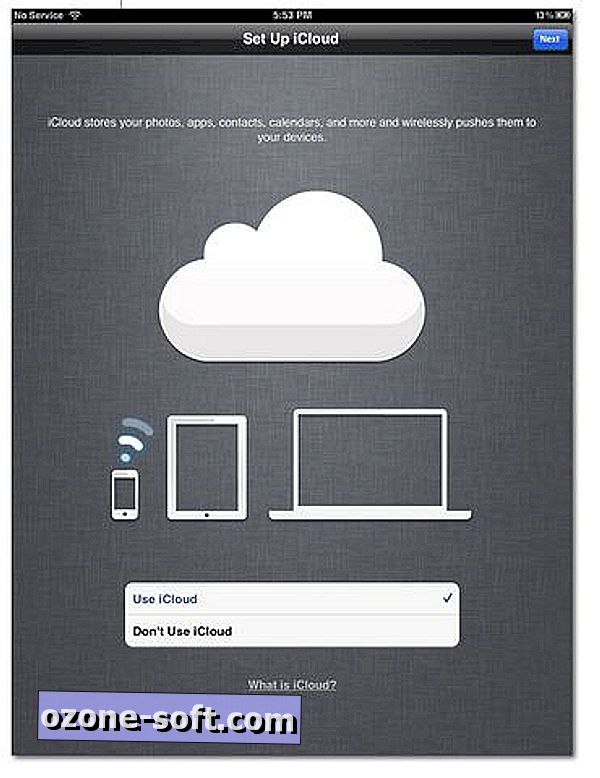
هل يجب علي استخدام iCloud؟
بعد إعداد Apple ID الخاص بك ، سيتم سؤالك عما إذا كنت تريد استخدام iCloud. هذه هي الخدمة التي تحافظ على مزامنة iDevices الخاصة بك والاحتفاظ بنسخة احتياطية من بياناتك لاسلكيًا. المحرر زميله دونج نغو لديه شرح ممتاز حول كيفية عمل iCloud ، وإيجابيات وسلبيات استخدام الخدمة.
iCloud مفيد بعدة طرق: يمكنك الاحتفاظ بنسخة احتياطية من بياناتك أثناء التنقل ، والحفاظ على مزامنة أجهزتك ، وهي مجانية. يتم تخصيص 5 غيغابايت من سعة تخزين iCloud المجانية لكل مستخدم ، والتي ستقطع مسافة طويلة بالفعل. في ما يلي سبب ذلك ، بعبارة Apple: "لا يتم احتساب الموسيقى التي اشتريتها والأفلام والتطبيقات والكتب والعروض التلفزيونية ، فضلاً عن Photo Stream ، مقابل سعة التخزين المجانية. نظرًا لأن بريدك ومستنداتك ولفوتة الكاميرا ومعلومات الحساب ، الإعدادات وبيانات التطبيقات الأخرى لا تستخدم مساحة كبيرة ، فستجد أن 5 غيغابايت تقطع شوطًا طويلاً. "
إذا اخترت تمكين iCloud ، فقم بتكبير استخدامه مع دليلنا لإدارة تخزين iCloud الخاص بك.
تعرف على ميزات جهاز iPad
بدءًا من إعداد البريد الإلكتروني وانعكاس جهاز iPad على جهاز التلفزيون ، وتهيئة مركز الإشعارات ، نوفر لك التغطية اللازمة. ضع إشارة مرجعية على هذا الدليل الكامل للقيام بكل هذه الأشياء وأكثر من ذلك بكثير وأنت تستقر في جهاز iPad وتتعرف على ميزاته.
تحقق من هذه التطبيقات أولا
هناك مئات الآلاف من التطبيقات للاختيار من بينها ، لذا من أين تبدأ؟ نظرًا لأن شاشة Retina Display لجهاز iPad فريدة ، فانتقل إلى التطبيقات المحسّنة ليناسبها أولاً.
- ابدأ مع iPhoto لـ iOS
- 20 تطبيق رائع مصنوع خصيصًا لشاشة iPad عالية الوضوح
- ستظل هذه التطبيقات الأقدم التي يبلغ عددها 11 تطبيقًا رائعة على جهاز iPad
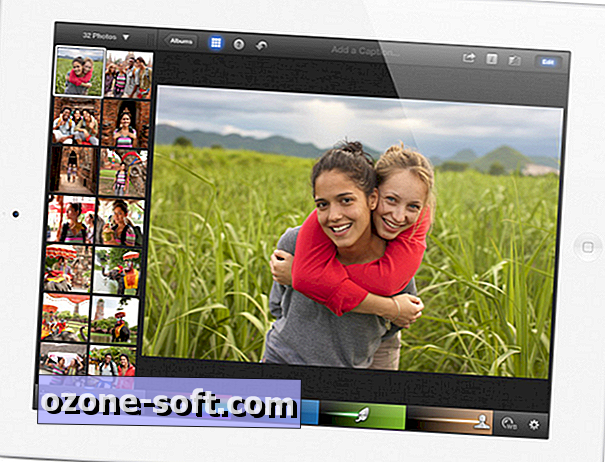
تحسين جهاز iPad الخاص بك
بمجرد استعادة جهاز iPad ، حان الوقت لتحسينه وتعلم الحبال. في ما يلي بعض أفضل أدلةنا لتحقيق أقصى استفادة من جهازك الجديد.- 10 طرق لتحسين عمر البطارية
- يجب أن يكون لديك نصائح وحيل باد الحيل الخارقة للتنقل سفاري
- حافظ على بيانات iPad آمنة
- يمكنك مزامنة جهاز iPad إلى جهاز الكمبيوتر لديك عبر شبكة Wi-Fi












ترك تعليقك